ペットパレットがでない/消える
ペットパレットが表示されない、もしくは項目を選択しようとすると消えてしまう場合は、
以下の作業を行ってください。
※ペットパレットイメージ
(選択するツール等によって表示内容が変わります)
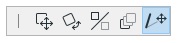
以下の作業を行ってください。
※ペットパレットイメージ
(選択するツール等によって表示内容が変わります)
メニューバー「オプション」>「作業環境」>「ダイアログボックスとパレット」を開き、
ペットパレットの移動の”カーソルに追従”にチェックを入れて「OK」で閉じてください。
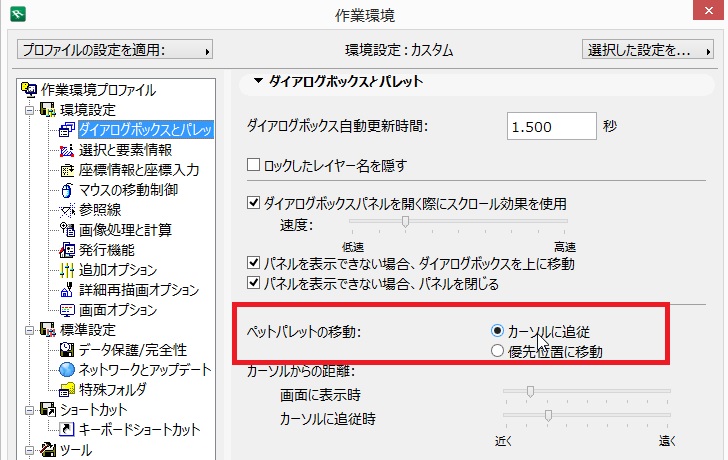
ペットパレットの移動の”カーソルに追従”にチェックを入れて「OK」で閉じてください。
Related Articles
ラベルが勝手に消える
RIKCAD11にて、 ・作図した要素を消すと、一緒にラベルも消えてしまう ・レイヤーセットを切り換えた際、特定のラベルが消える ・レイアウトに平面図を配置した際、特定のレベルが消える ・傾斜調整した後、ラベルが消える 等の場合、以下のラベルツールの作図設定をご確認下さい 作図前のラベルの場合 ・画面左「2D作図」>「ラベルツール」をクリック ・画面上部、情報ボックス内(下記青枠内)にカーソルを持って行き、 マウスホイールを手前へ転がし、情報ボックスの表示を右へ送る ...傾斜調整をすると対象要素が消える
傾斜調整をして対象要素が消える場合は以下の原因が考えられます。 【1】対象要素が土台要素にのっていない。 土台要素を大きく作図して、対象要素をのせてお試しください。 【2】対象要素が土台要素よりも大きい 土台要素を大きく作図してお試しください。 【3】傾斜調整ウィンドウの[土台重複部を削除する]のチェックが入っている [土台重複部を削除する]のチェックを外してください。カットした壁を移動すると3Dで消える
カットした壁はカットレイヤーと一緒に移動させないと、3D画面で消えるかカットしていない状態に戻ってしまいます。 対処方法 【1】画面上部のメニューバーより以下の選択項目をクリックします。 【RIKCAD10以上】「オプション」>「レイヤー設定(モデルビュー)」 【RIKCAD9以下】「オプション」>「レイヤー設定(モデル)」 【2】レイヤー設定画面より、以下のレイヤーの目玉をクリックし、目玉を開いて設定画面を閉じます。 【RIKCAD8以上】「F05 非表示」 ...メッシュフェンスをモルフ変換したものをレンダリングすると消える
モルフに変換したことで厚みがなくなってしまい、レンダリングすると消えることがあります。 その場合、オブジェクトの変換作業からやり直しが必要です。 オブジェクトを配置しなおし、以下の手順でモルフに変換を行います。 平面図上で画面左下の現在のスケールをクリックします。 スケールを[1:100]→[1:99]に変更し、メッシュフェンスをモルフに変換しま。 スケールを[1:99]→[1:100]に戻し、レンダリング後3Dで確認してください。測ったものを削除すると寸法が消える
計測の対象となっているものを削除すると寸法も一緒に削除されます。 【1】残したい寸法を選択し、メニューバー「加工」>「分解」をクリックします。 【2】「分解後、なにを保存しますか?」は以下のチェック項目をクリックします。 【RIKCAD8以上】 「分解後、元の要素も保存」>「OK」 【RIKCAD7以下】 「図面要素のみ保存」>「OK」 【3】計測したものを削除してください。